Android 8 Oreo pour Huawei : configurer l’accès à votre boîte mail (autre qu’Orange)
Vous voulez avoir accès à vos boîtes mails personnelles depuis votre Huawei sous Android 8 Oreo. Voici la marche à suivre pour configurer votre mobile afin de gérer vos emails, quelque soit votre fournisseur de messagerie.
Avant de commencer
Vous devez avoir accès à internet depuis le réseau mobile ou via wifi.
Sélectionner Email |
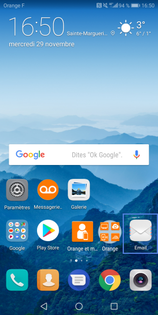 |
Aller sur AutresSi votre fournisseur n'apparait pas dans la liste, sélectionnez Autres. |
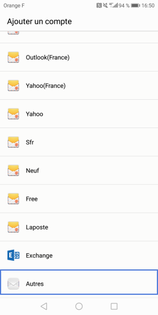 |
Saisir l'adresse mail
Lorsqu'une boite mail est déjà configurée, la boîte de réception s'affiche. Pour ajouter un compte mail vous devez : - sélectionnez l'icône menu - appuyez sur la flèche - faites Ajouter un compte |
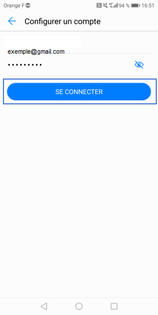 |
Sauvegarder votre mot de passeDans notre exemple, faites Non, merci. |
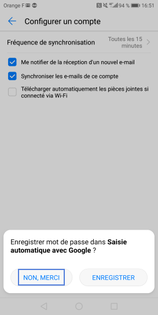 |
Définir des options de compte
|
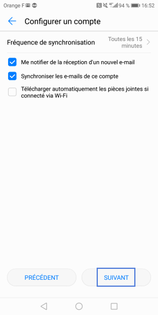 |
La boite de réception s'affiche |
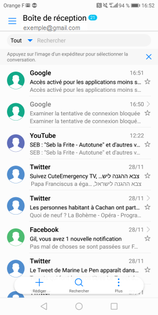 |
Avant de commencer
Pour paramétrer une boîte mail, vous devez au préalable vérifier le bon fonctionnement de l’accès à internet.
Sélectionner Email |
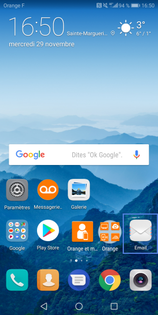 |
Cliquer sur AutresSi votre fournisseur n'apparait pas dans la liste, sélectionnez Autres. |
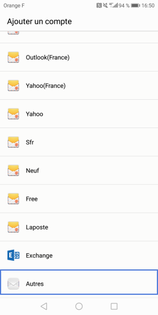 |
Saisir l'adresse mail
Lorsqu'une boite mail est déjà configurée, la boîte de réception s'affiche. Pour ajouter un compte mail vous devez : - sélectionnez l'icône menu - appuyez sur la flèche - faites Ajouter un compte |
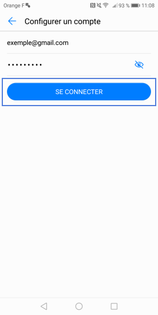 |
Sauvegarder votre mot de passeDans notre exemple, faites Non, merci. |
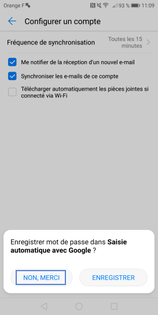 |
Définir des options de compte
|
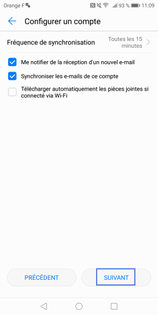 |
Le contenu de la boîte mail apparaîtSélectionnez Plus. |
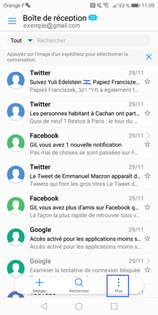 |
Aller sur Paramètres |
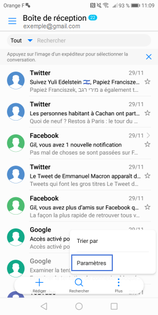 |
Sélectionner le compte mail |
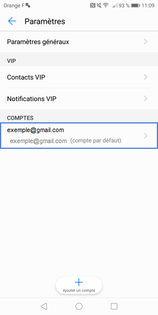 |
Vérifier les paramètres entrants
|
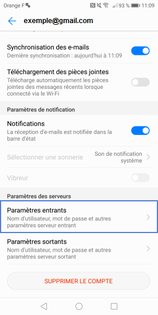 |
Configurer le serveur entrantPour vous aidez à renseigner les champs, consultez les informations de configuration des fournisseurs.
|
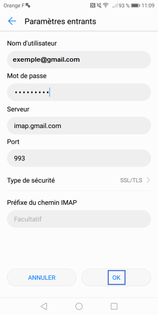 |
Vérifier paramètres du serveur sortantSélectionnez Paramètres sortants. |
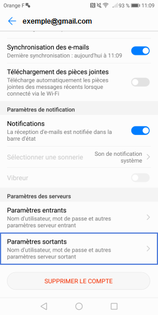 |
Configurer le serveur sortant
|
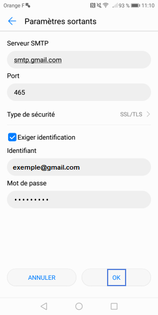 |
La boite mail est configuréeRetournez dans la boîte de réception. |
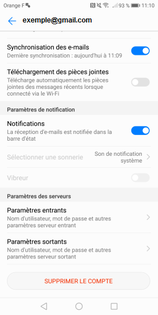 |
Avez-vous trouvé cet article utile ?
Votre avis est traité de façon anonyme, merci de ne pas communiquer de données personnelles (nom, mot de passe, coordonnées bancaires...)
Besoin de contacter le service client ou d'une aide supplémentaire ? Rendez-vous sur "Aide et contact"
Votre avis est traité de façon anonyme, merci de ne pas communiquer de données personnelles (nom, mot de passe, coordonnées bancaires...)
Besoin de contacter le service client ou d'une aide supplémentaire ? Rendez-vous sur "Aide et contact"